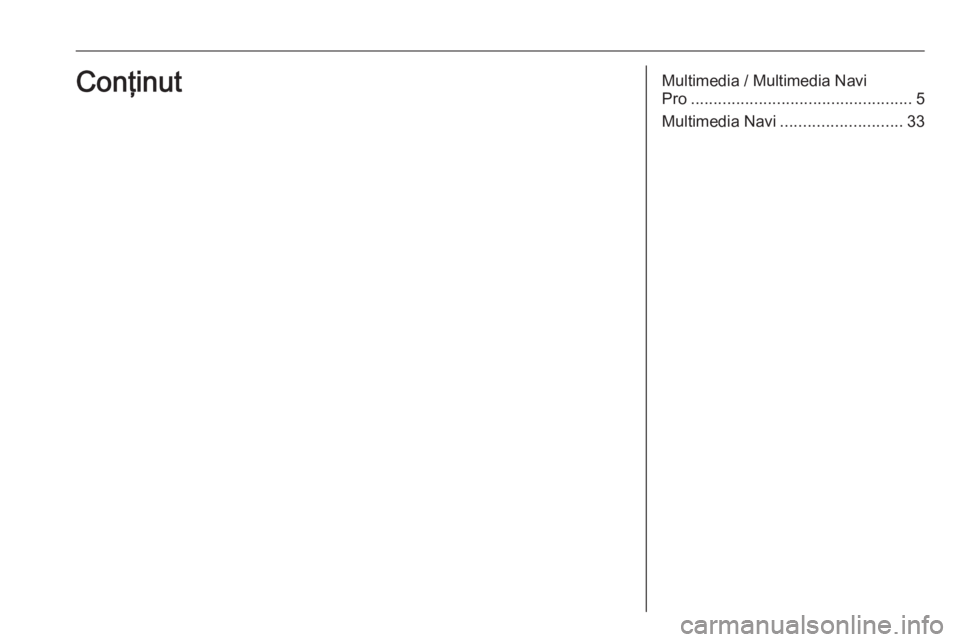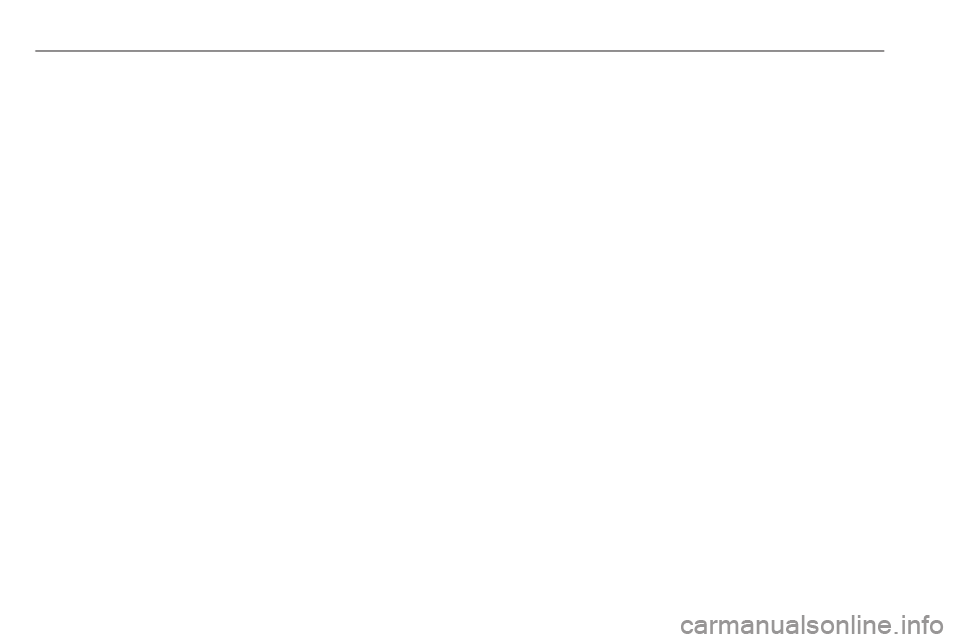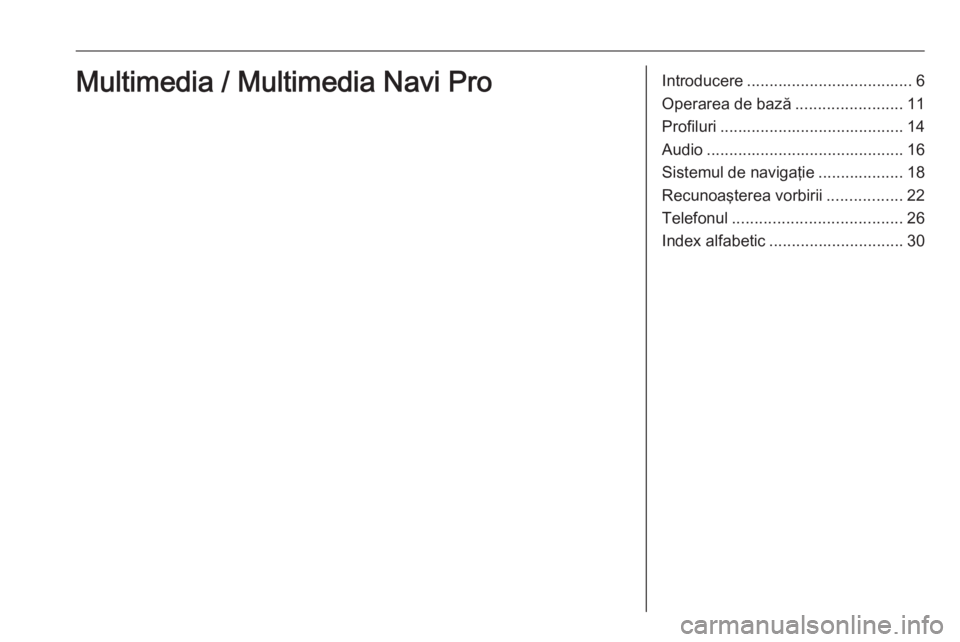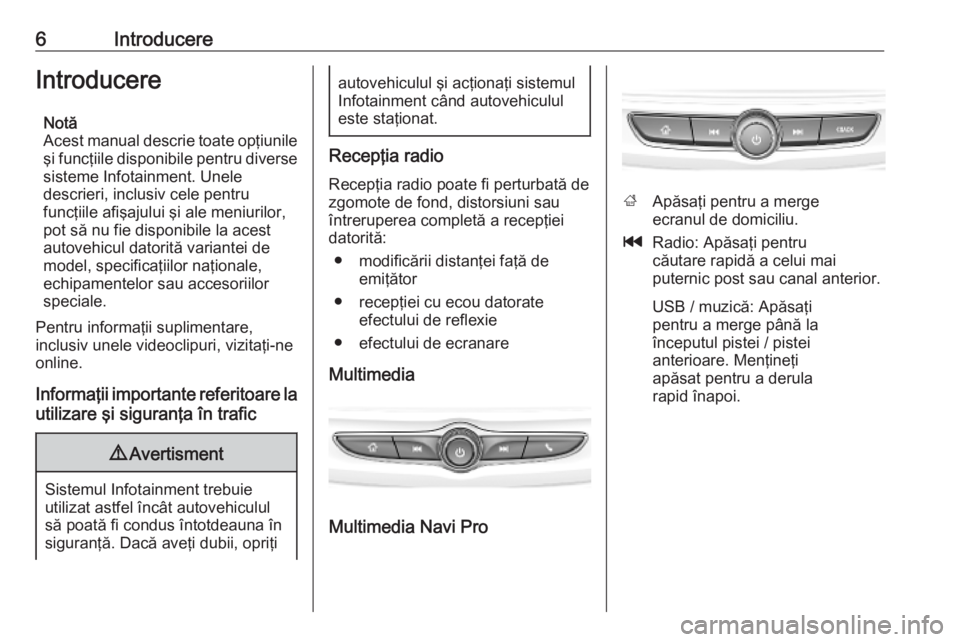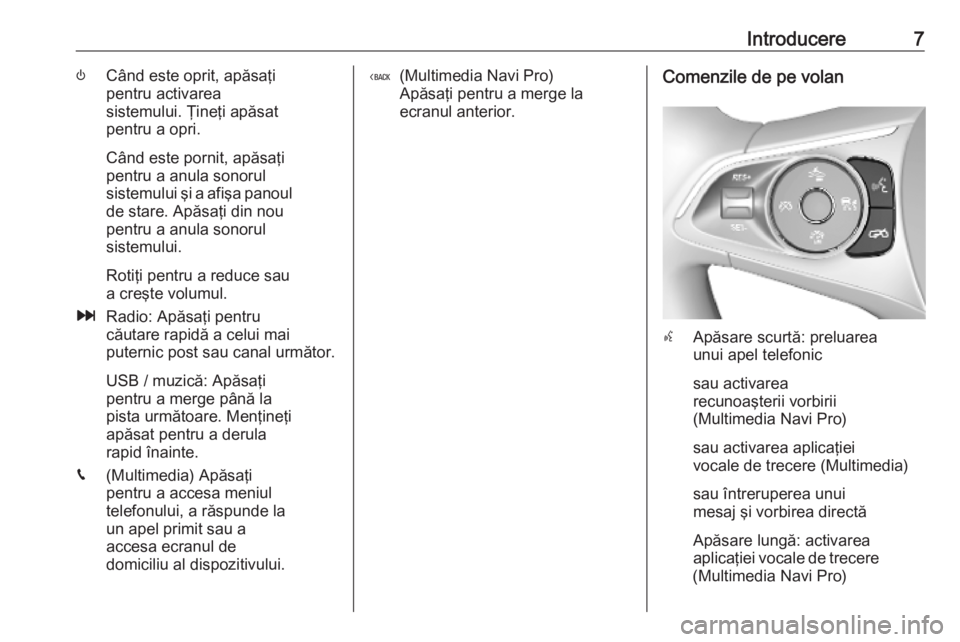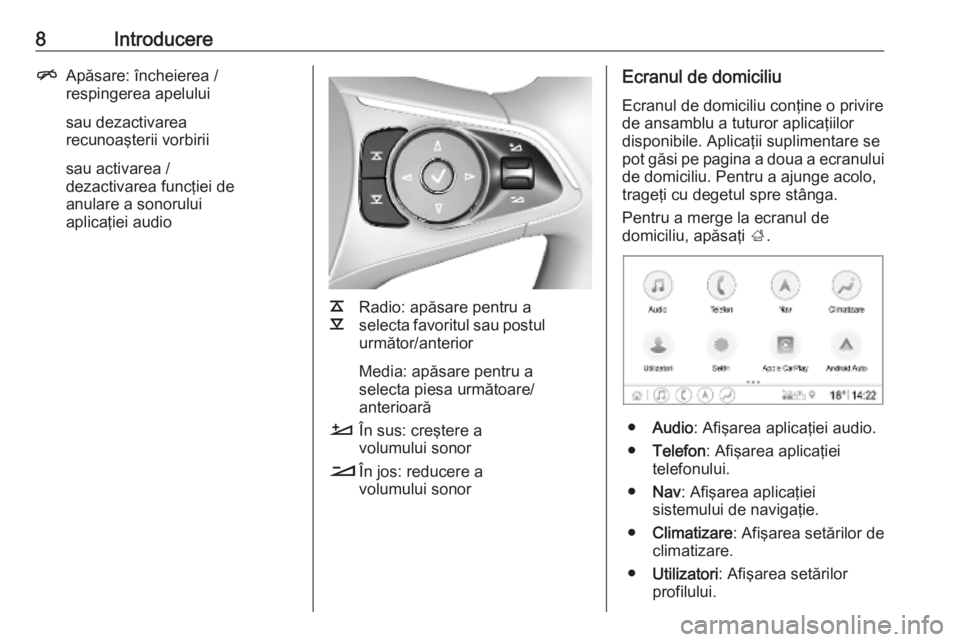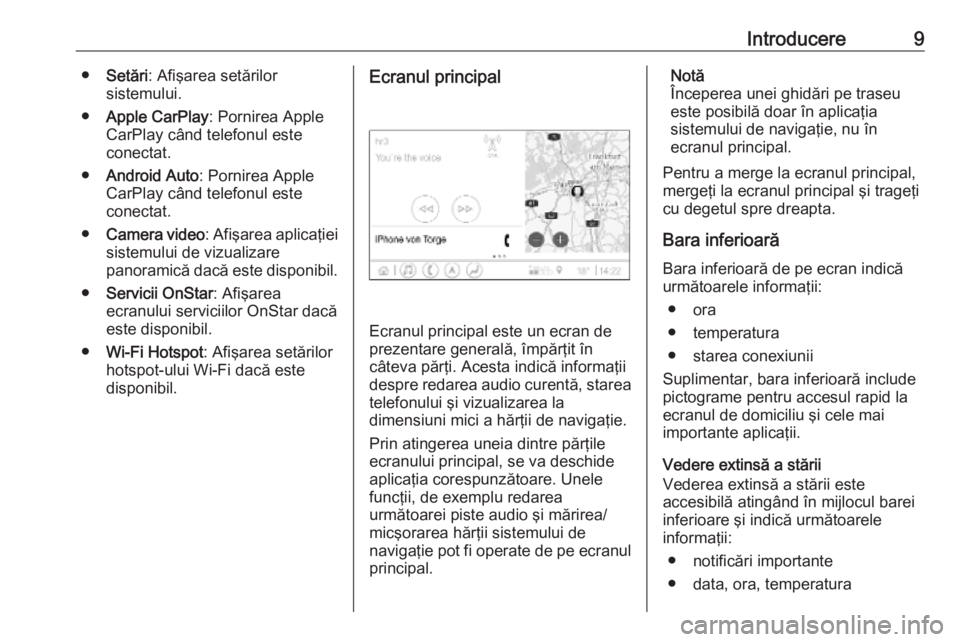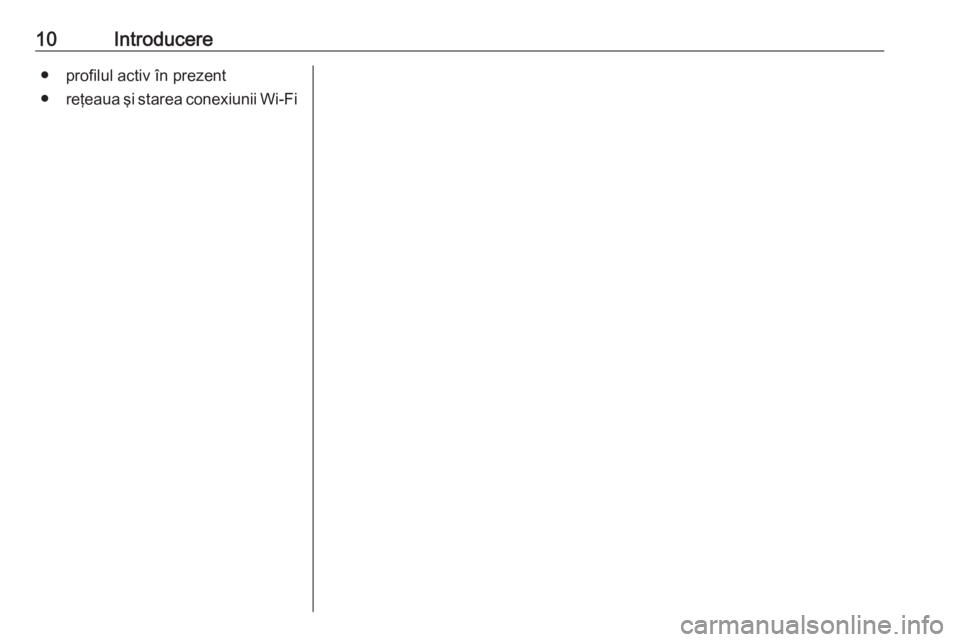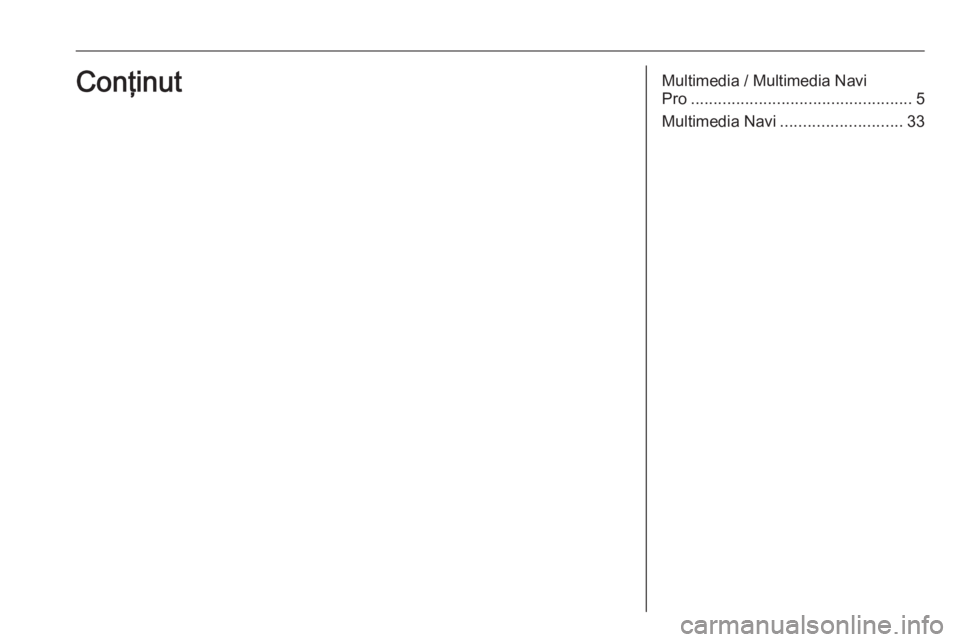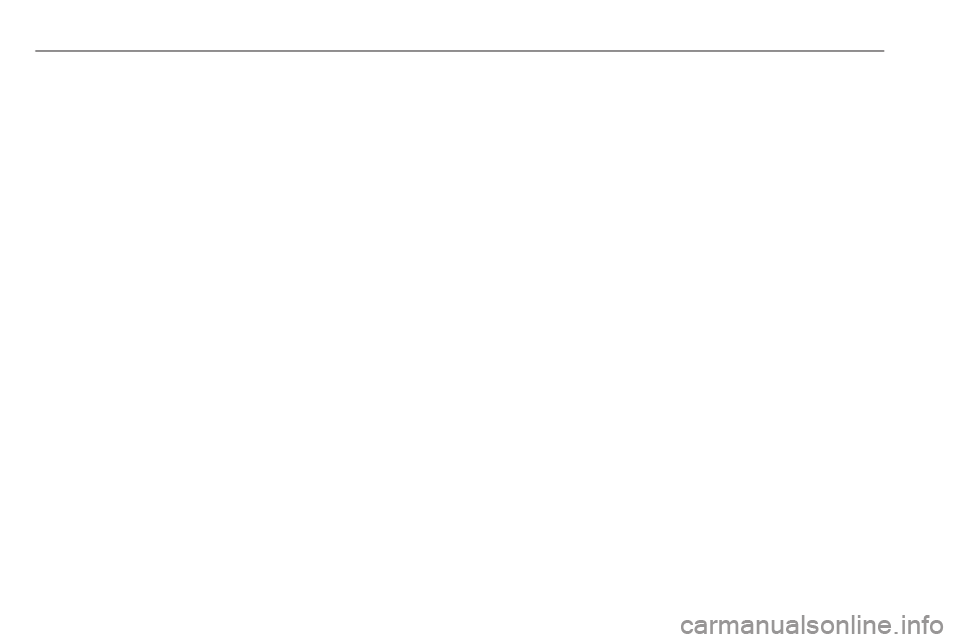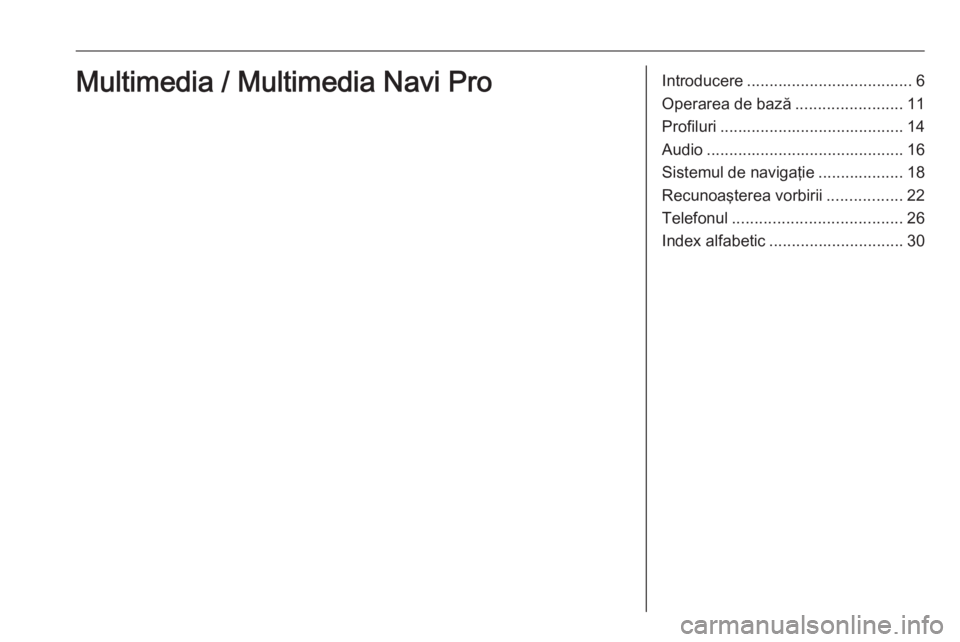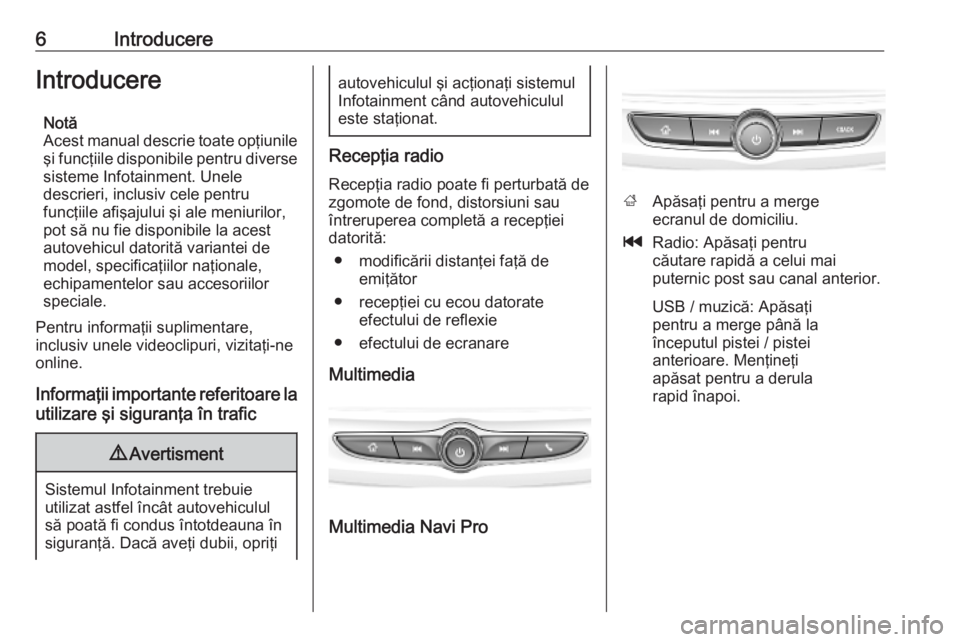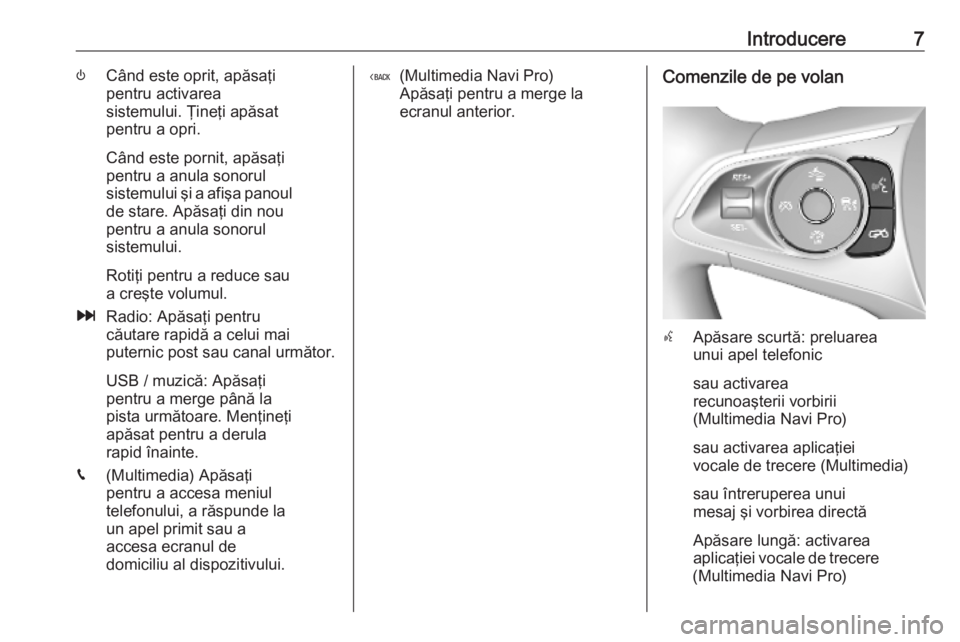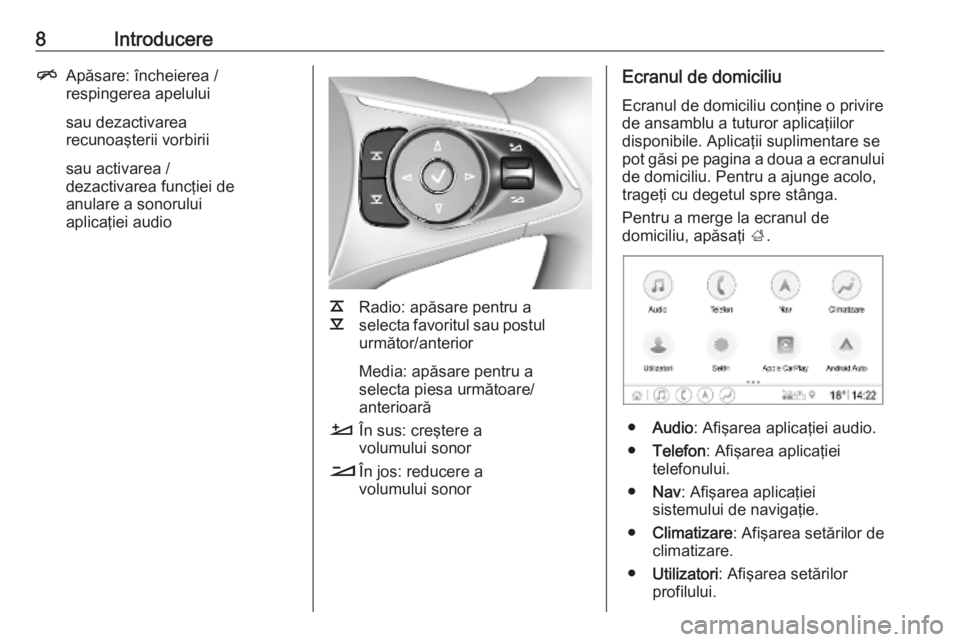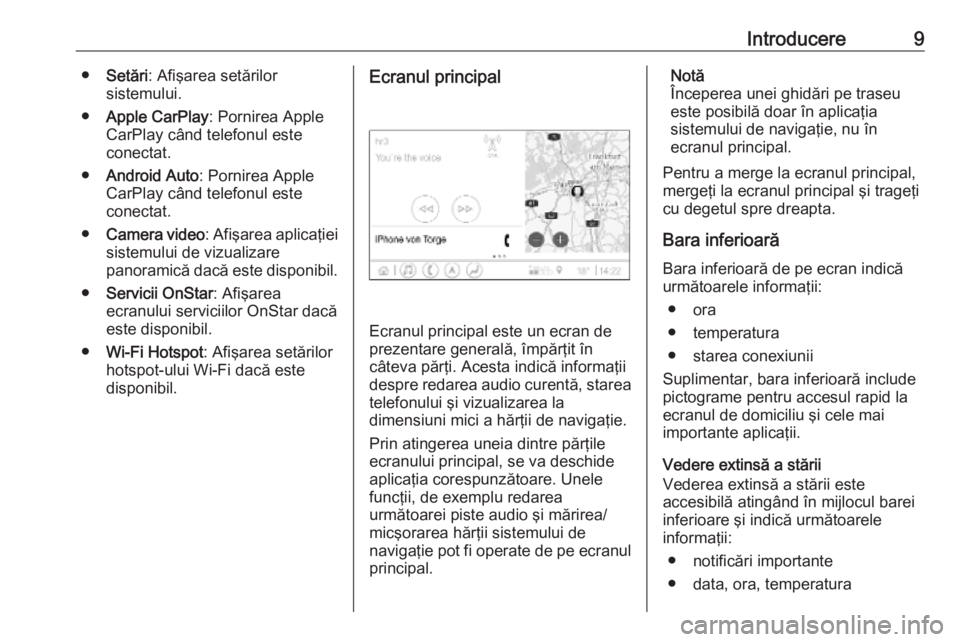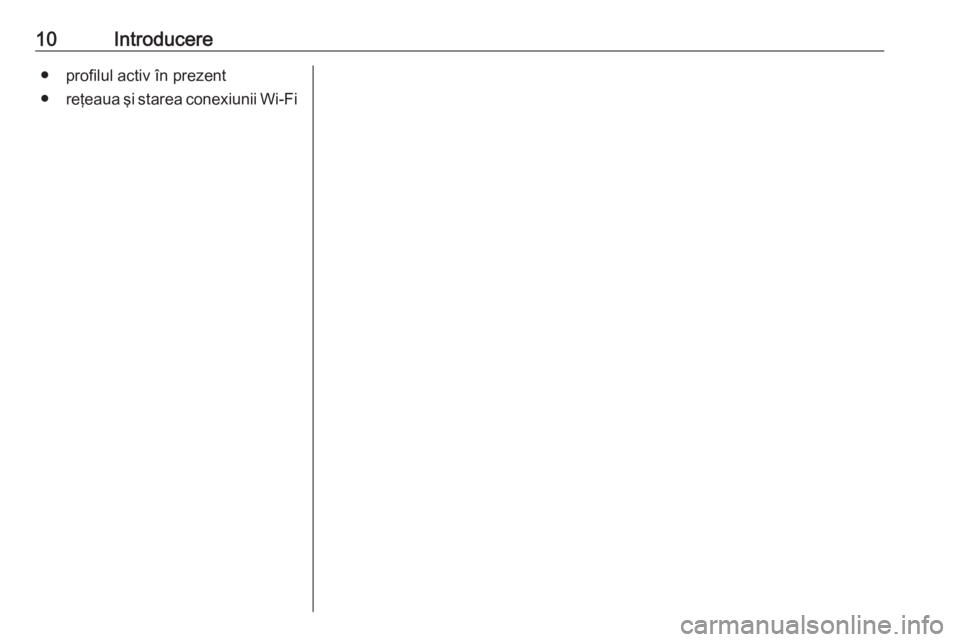OPEL INSIGNIA BREAK 2019.5 Manual pentru sistemul Infotainment (in Romanian)
INSIGNIA BREAK 2019.5
OPEL
OPEL
https://www.carmanualsonline.info/img/37/21992/w960_21992-0.png
OPEL INSIGNIA BREAK 2019.5 Manual pentru sistemul Infotainment (in Romanian)
Trending: ECO mode, android auto, sat nav, carplay, ECU, ESP, oil
Page 1 of 93
Manual pentru sistemul Infotainment
Page 2 of 93
Page 3 of 93
Multimedia / Multimedia Navi
Pro ................................................. 5
Multimedia Navi ........................... 33Conţinut
Page 4 of 93
Page 5 of 93
Introducere..................................... 6
Operarea de bază ........................11
Profiluri ......................................... 14
Audio ............................................ 16
Sistemul de navigaţie ...................18
Recunoaşterea vorbirii .................22
Telefonul ...................................... 26
Index alfabetic .............................. 30Multimedia / Multimedia Navi Pro
Page 6 of 93
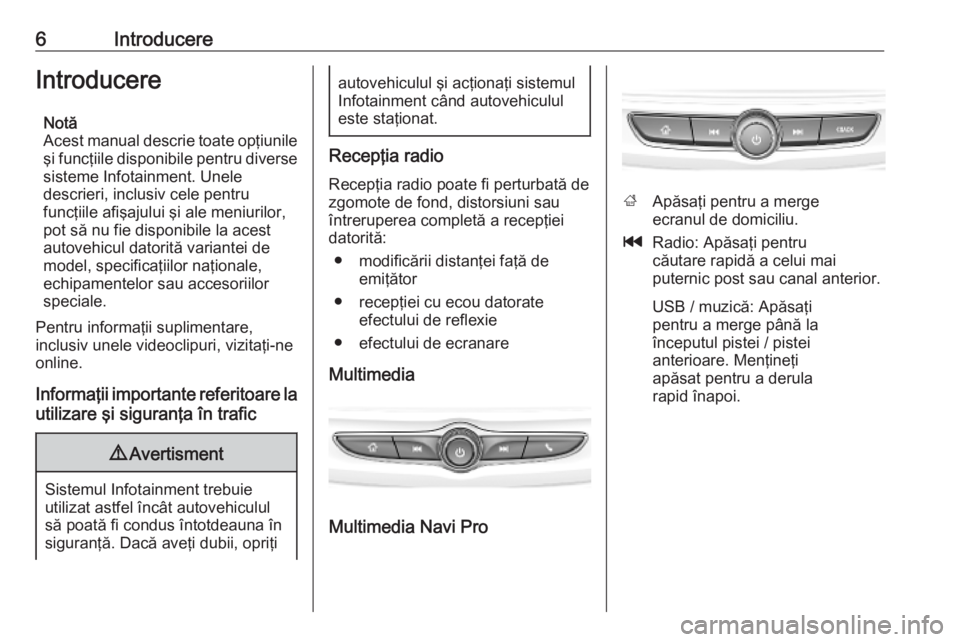
6IntroducereIntroducereNotă
Acest manual descrie toate opţiunile
şi funcţiile disponibile pentru diverse sisteme Infotainment. Unele
descrieri, inclusiv cele pentru
funcţiile afişajului şi ale meniurilor,
pot să nu fie disponibile la acest autovehicul datorită variantei de
model, specificaţiilor naţionale,
echipamentelor sau accesoriilor speciale.
Pentru informaţii suplimentare,
inclusiv unele videoclipuri, vizitaţi-ne
online.
Informaţii importante referitoare la utilizare şi siguranţa în trafic9 Avertisment
Sistemul Infotainment trebuie
utilizat astfel încât autovehiculul
să poată fi condus întotdeauna în
siguranţă. Dacă aveţi dubii, opriţi
autovehiculul şi acţionaţi sistemul
Infotainment când autovehiculul
este staţionat.
Recepţia radio
Recepţia radio poate fi perturbată de
zgomote de fond, distorsiuni sau
întreruperea completă a recepţiei
datorită:
● modificării distanţei faţă de emiţător
● recepţiei cu ecou datorate efectului de reflexie
● efectului de ecranare
Multimedia
Multimedia Navi Pro
; Apăsaţi pentru a merge
ecranul de domiciliu.
t Radio: Apăsaţi pentru
căutare rapidă a celui mai
puternic post sau canal anterior.
USB / muzică: Apăsaţi
pentru a merge până la
începutul pistei / pistei
anterioare. Menţineţi
apăsat pentru a derula
rapid înapoi.
Page 7 of 93
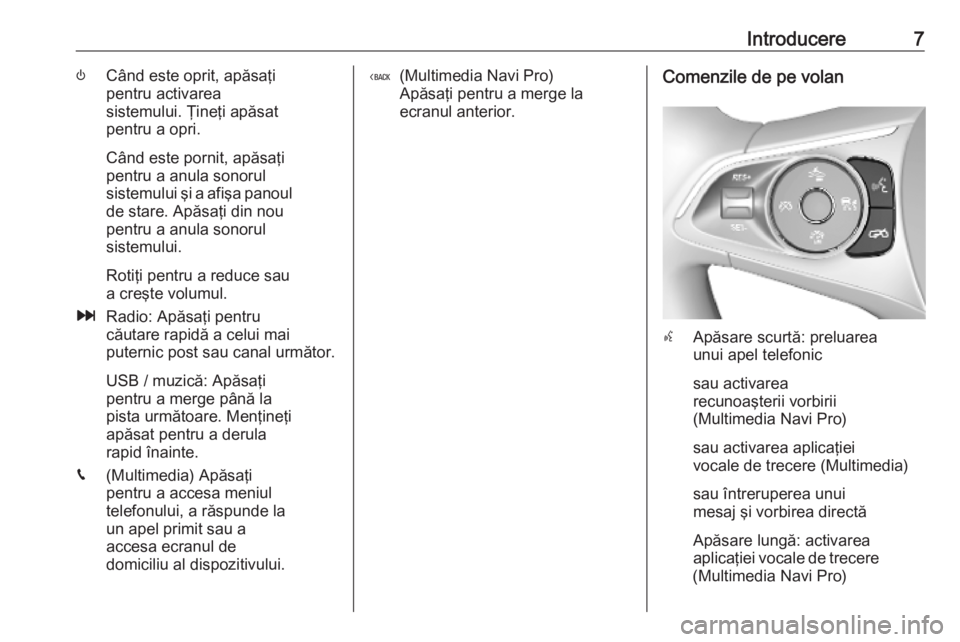
Introducere7)Când este oprit, apăsaţi
pentru activarea
sistemului. Ţineţi apăsat
pentru a opri.
Când este pornit, apăsaţi
pentru a anula sonorul
sistemului şi a afişa panoul
de stare. Apăsaţi din nou
pentru a anula sonorul
sistemului.
Rotiţi pentru a reduce sau
a creşte volumul.
v Radio: Apăsaţi pentru
căutare rapidă a celui mai
puternic post sau canal următor.
USB / muzică: Apăsaţi
pentru a merge până la
pista următoare. Menţineţi
apăsat pentru a derula
rapid înainte.
g (Multimedia) Apăsaţi
pentru a accesa meniul
telefonului, a răspunde la
un apel primit sau a
accesa ecranul de
domiciliu al dispozitivului.( (Multimedia Navi Pro)
Apăsaţi pentru a merge la
ecranul anterior.Comenzile de pe volan
s Apăsare scurtă: preluarea
unui apel telefonic
sau activarea
recunoaşterii vorbirii
(Multimedia Navi Pro)
sau activarea aplicaţiei
vocale de trecere (Multimedia)
sau întreruperea unui
mesaj şi vorbirea directă
Apăsare lungă: activarea
aplicaţiei vocale de trecere
(Multimedia Navi Pro)
Page 8 of 93
8IntroducerenApăsare: încheierea /
respingerea apelului
sau dezactivarea
recunoaşterii vorbirii
sau activarea /
dezactivarea funcţiei de
anulare a sonorului
aplicaţiei audio
k
l Radio: apăsare pentru a
selecta favoritul sau postul
următor/anterior
Media: apăsare pentru a
selecta piesa următoare/
anterioară
À În sus: creştere a
volumului sonor
Á În jos: reducere a
volumului sonor
Ecranul de domiciliu
Ecranul de domiciliu conţine o privire
de ansamblu a tuturor aplicaţiilor
disponibile. Aplicaţii suplimentare se
pot găsi pe pagina a doua a ecranului
de domiciliu. Pentru a ajunge acolo,
trageţi cu degetul spre stânga.
Pentru a merge la ecranul de
domiciliu, apăsaţi ;.
● Audio : Afişarea aplicaţiei audio.
● Telefon : Afişarea aplicaţiei
telefonului.
● Nav : Afişarea aplicaţiei
sistemului de navigaţie.
● Climatizare : Afişarea setărilor de
climatizare.
● Utilizatori : Afişarea setărilor
profilului.
Page 9 of 93
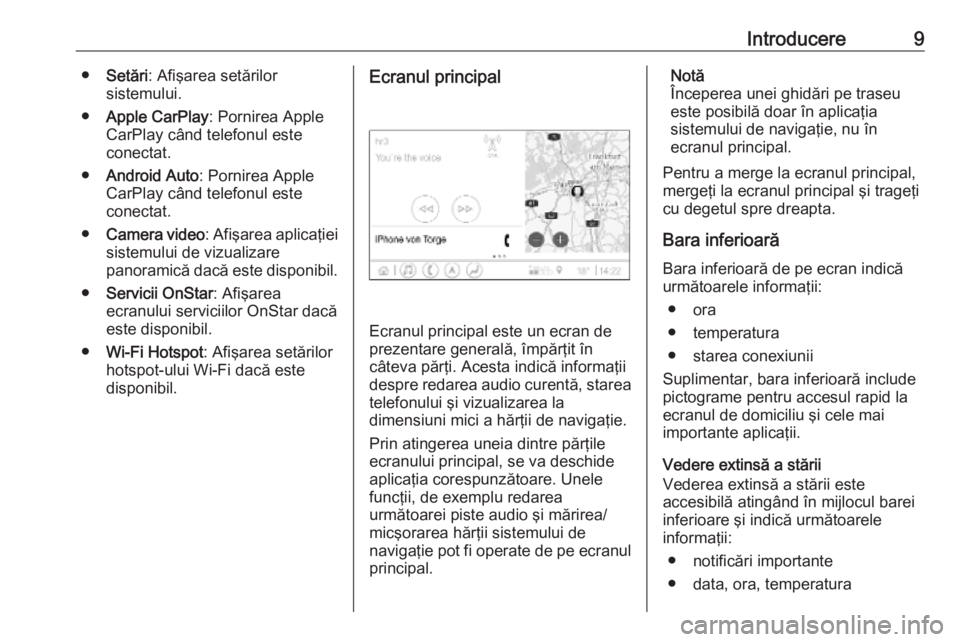
Introducere9●Setări : Afişarea setărilor
sistemului.
● Apple CarPlay : Pornirea Apple
CarPlay când telefonul este
conectat.
● Android Auto : Pornirea Apple
CarPlay când telefonul este
conectat.
● Camera video : Afişarea aplicaţiei
sistemului de vizualizare
panoramică dacă este disponibil.
● Servicii OnStar : Afişarea
ecranului serviciilor OnStar dacă
este disponibil.
● Wi-Fi Hotspot : Afişarea setărilor
hotspot-ului Wi-Fi dacă este
disponibil.Ecranul principal
Ecranul principal este un ecran de
prezentare generală, împărţit în
câteva părţi. Acesta indică informaţii
despre redarea audio curentă, starea
telefonului şi vizualizarea la
dimensiuni mici a hărţii de navigaţie.
Prin atingerea uneia dintre părţile
ecranului principal, se va deschide
aplicaţia corespunzătoare. Unele
funcţii, de exemplu redarea
următoarei piste audio şi mărirea/ micşorarea hărţii sistemului de
navigaţie pot fi operate de pe ecranul
principal.
Notă
Începerea unei ghidări pe traseu
este posibilă doar în aplicaţia
sistemului de navigaţie, nu în
ecranul principal.
Pentru a merge la ecranul principal,
mergeţi la ecranul principal şi trageţi
cu degetul spre dreapta.
Bara inferioară
Bara inferioară de pe ecran indică
următoarele informaţii:
● ora
● temperatura
● starea conexiunii
Suplimentar, bara inferioară include
pictograme pentru accesul rapid la
ecranul de domiciliu şi cele mai
importante aplicaţii.
Vedere extinsă a stării
Vederea extinsă a stării este
accesibilă atingând în mijlocul barei
inferioare şi indică următoarele
informaţii:
● notificări importante● data, ora, temperatura
Page 10 of 93
10Introducere● profilul activ în prezent
● reţeaua şi starea conexiunii Wi-Fi
Trending: android auto, radio, audio, ECO mode, language, flat tire, service